Chromebook을 별도의 화면이나 TV에 연결하는 방법

Chrome OS는 사용자가 Chromebook을 별도의 화면이나 TV에 연결할 수 있는 다양한 방법을 지원합니다.
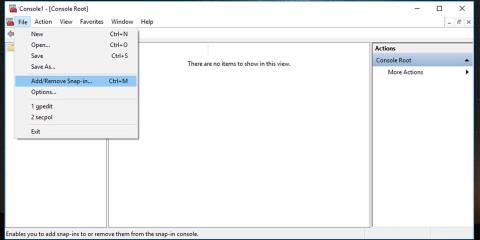
PC에 로컬 그룹 정책을 적용할 때 모든 사용자에게 적용되는 것을 원하지 않을 수 있습니다. 대답은 단순히 특정 사용자 또는 사용자 그룹에 로컬 그룹 정책을 적용하는 것입니다. 이런 방식으로 특정 사용자 계정이 액세스할 수 있는 기능을 제어할 수 있습니다.
또한 개별 사용자에 대한 컨트롤과 인터페이스를 쉽게 적용하고 수정할 수 있으며, 어떤 정책이 어떤 사용자에게 적용되는지 한눈에 확인할 수 있습니다. Windows 10 및 Windows 11 의 특정 사용자 계정에 로컬 그룹 정책을 적용하는 방법은 다음과 같습니다 .
로컬 그룹 정책이란 무엇입니까?
그룹 정책은 사용자 계정이 수행할 수 있고 액세스할 수 있는 작업을 더 효과적으로 제어할 수 있는 Windows 기능입니다. 그룹 정책을 변경하면 시스템이 다양한 사용자 그룹에 대해 작동하는 방식이 변경됩니다.
특정 사용자 계정에 로컬 그룹 정책을 적용하는 방법
우선, 로컬 그룹 정책 편집기에 액세스하려면 Windows 10 Pro, Enterprise 또는 Education 버전이 있어야 합니다. 특정 사용자를 위해 MSC(Microsoft Saved Console)를 설정하는 방법은 다음과 같습니다.
1. Win + R을 누르고 상자에 "mmc"를 입력한 후 확인을 누릅니다. 그러면 Microsoft Management Console이 열립니다 .
2. UAC 프롬프트가 표시됩니다. 예 를 클릭합니다 .
3. 열리는 Microsoft Management Console 창에서 파일 > 스냅인 추가/제거로 이동합니다 .
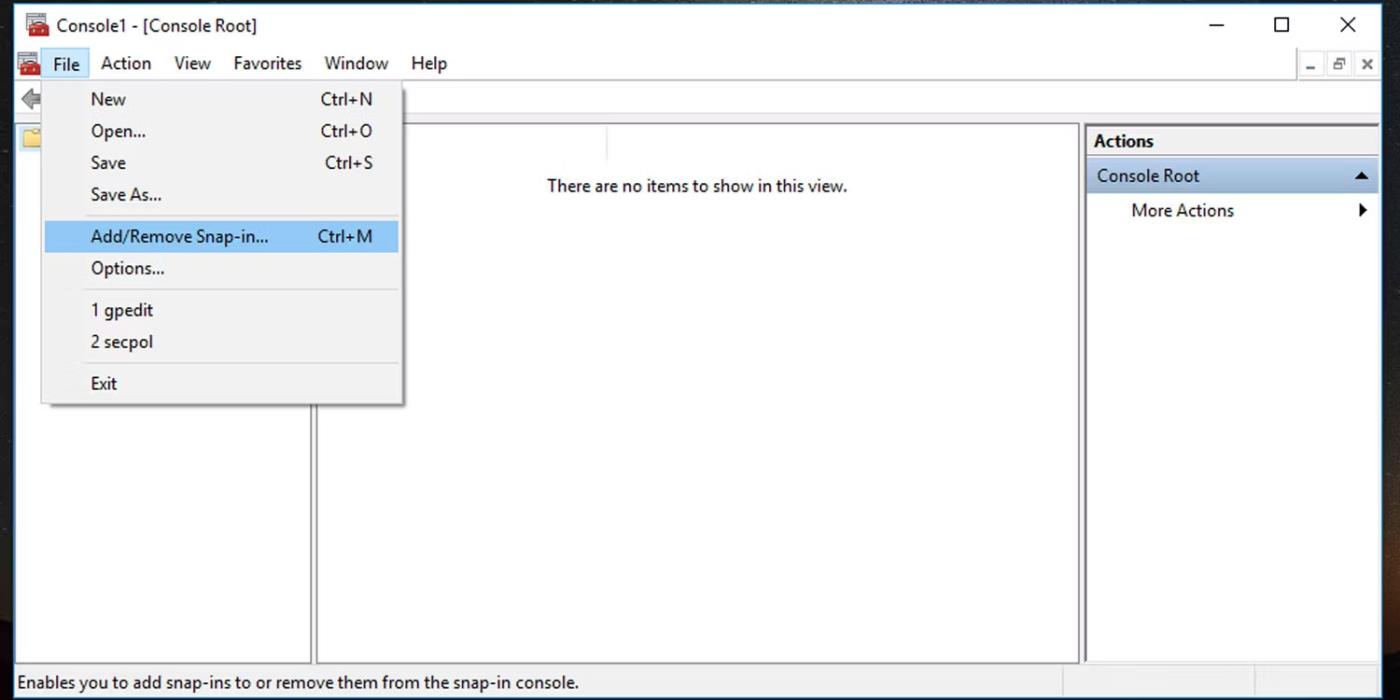
Microsoft 저장된 콘솔에 스냅인 추가
4. 그룹 정책 개체 편집기를 찾아 선택합니다 . 추가 버튼을 클릭하여 선택한 스냅인 패널 에 추가합니다 . 확인을 클릭하세요 .
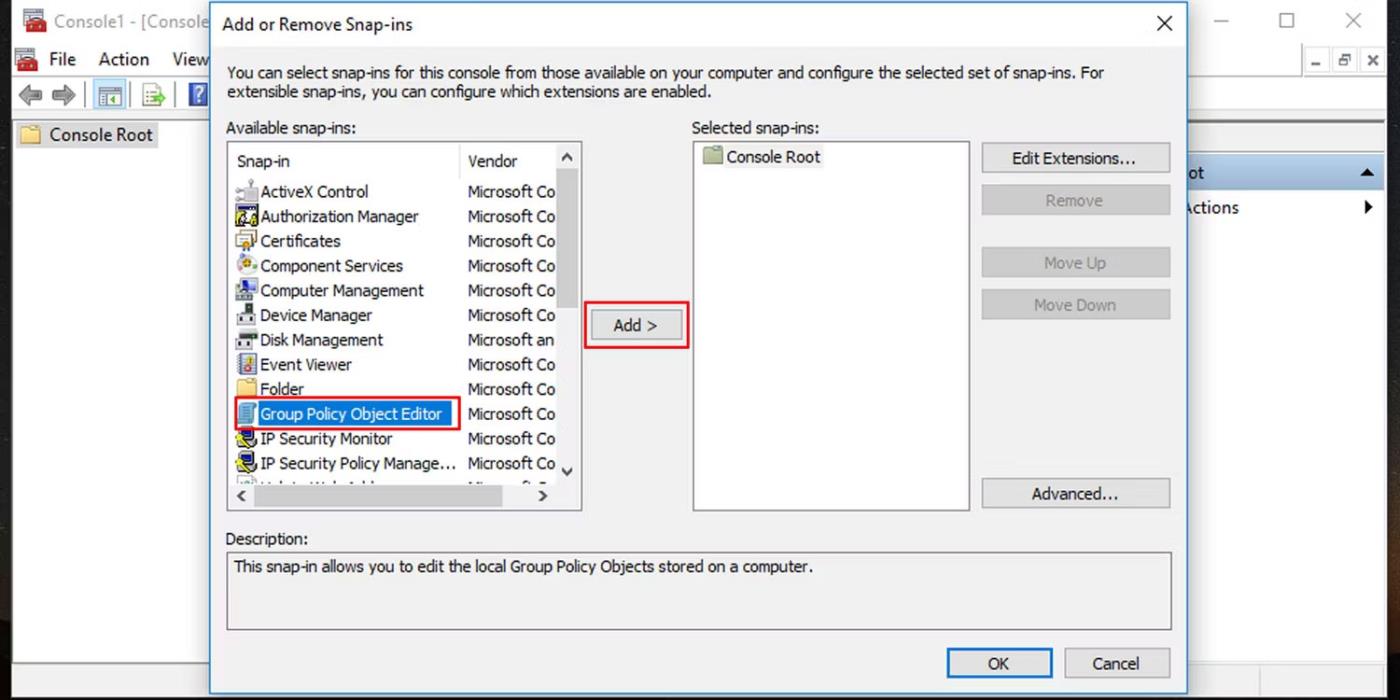
특정 사용자에 대한 그룹 정책 개체 편집기 추가
5. 다음으로 그룹 정책 개체를 선택하라는 메시지가 표시됩니다. 찾아보기 를 클릭합니다 .

특정 사용자에 대한 그룹 정책 개체 선택
6. 팝업 창에서 사용자 탭으로 전환합니다.
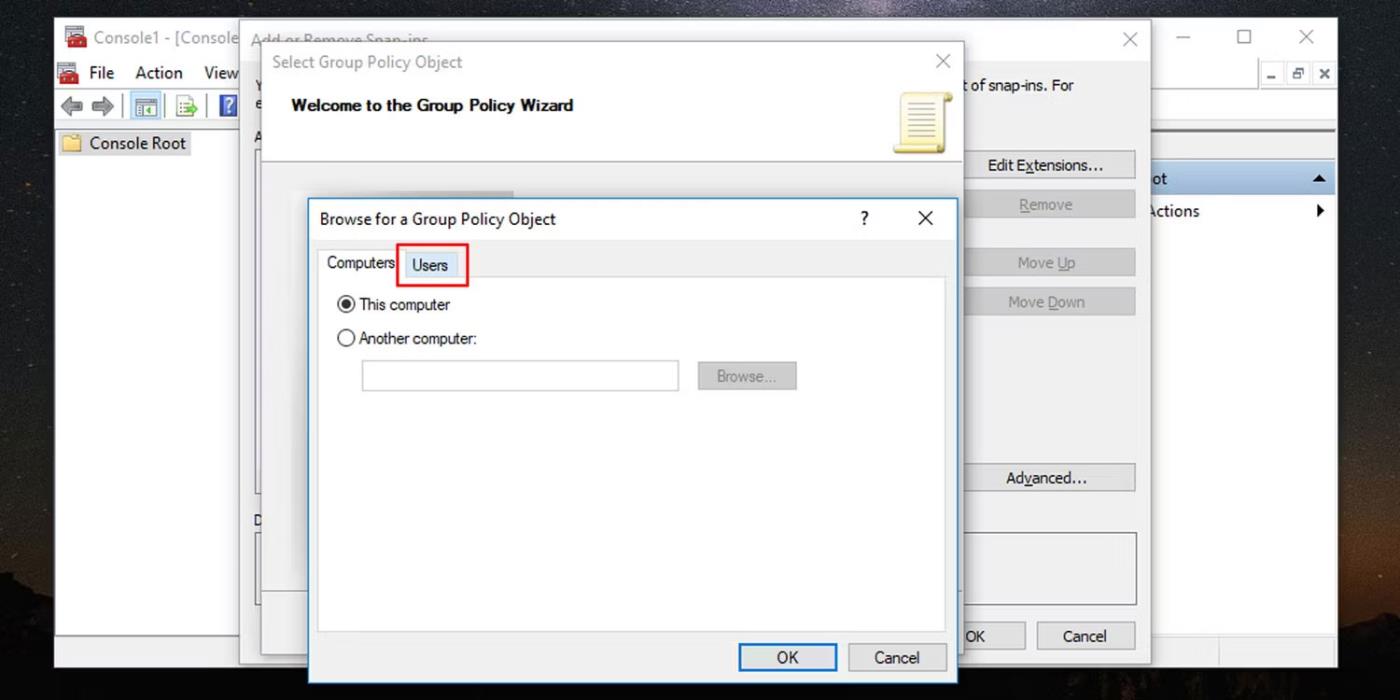
사용자별 그룹 정책 선택
7. 사용자 정의 로컬 그룹 정책을 생성하려는 사용자 계정을 선택한 다음 확인을 클릭합니다.
8. 마침 버튼을 클릭한 후 스냅인 추가/제거 창 오른쪽 하단에 있는 확인을 클릭합니다 .
9. 특정 사용자에 대한 그룹 정책이 콘솔 창에 나타납니다.
10. 파일 > 다른 이름으로 저장으로 이동하여 MSC를 저장할 위치를 선택합니다. 여기에서 이름을 바꿀 수 있습니다.
11. 완료되면 저장 버튼 을 클릭합니다 .
이제 사용자별 MSC 로컬 그룹 정책이 생성되었습니다. 이 특정 사용자에게만 적용되는 정책 설정을 구성해야 할 때마다 방금 만든 파일을 두 번 클릭하고 필요한 정책을 변경합니다. 완료되면 대시보드 설정을 저장하는 것을 잊지 마세요.
로컬 그룹 정책을 사용하면 특정 사용자 또는 사용자 그룹에 대해 어떤 기능을 예약할지 더 효과적으로 제어할 수 있습니다. 이 수준에서 간단한 변경을 하면 Windows 사용자에게 제한을 적용하고 자유를 부여하는 작업이 훨씬 쉬워질 수 있습니다.
Chrome OS는 사용자가 Chromebook을 별도의 화면이나 TV에 연결할 수 있는 다양한 방법을 지원합니다.
iTop Data Recovery는 Windows 컴퓨터에서 삭제된 데이터를 복구하는 데 도움이 되는 소프트웨어입니다. 이 가이드에서는 iTop Data Recovery 사용 방법에 대해 자세히 설명합니다.
느린 PC와 Mac의 속도를 높이고 유지 관리하는 방법과 Cleaner One Pro와 같은 유용한 도구를 알아보세요.
MSIX는 LOB 애플리케이션부터 Microsoft Store, Store for Business 또는 기타 방법을 통해 배포되는 애플리케이션까지 지원하는 크로스 플랫폼 설치 관리자입니다.
컴퓨터 키보드가 작동을 멈춘 경우, 마우스나 터치 스크린을 사용하여 Windows에 로그인하는 방법을 알아보세요.
다행히 AMD Ryzen 프로세서를 실행하는 Windows 컴퓨터 사용자는 Ryzen Master를 사용하여 BIOS를 건드리지 않고도 RAM을 쉽게 오버클럭할 수 있습니다.
Microsoft Edge 브라우저는 명령 프롬프트와 같은 명령줄 도구에서 열 수 있도록 지원합니다. 명령줄에서 Edge 브라우저를 실행하는 방법과 URL을 여는 명령을 알아보세요.
이것은 컴퓨터에 가상 드라이브를 생성하는 많은 소프트웨어 중 5개입니다. 가상 드라이브 생성 소프트웨어를 통해 효율적으로 파일을 관리해 보세요.
Microsoft의 공식 Surface 하드웨어 테스트 도구인 Surface Diagnostic Toolkit을 Windows Store에서 다운로드하여 배터리 문제 해결 등의 필수 정보를 찾으세요.
바이러스가 USB 드라이브를 공격하면 USB 드라이브의 모든 데이터를 "먹거나" 숨길 수 있습니다. USB 드라이브의 숨겨진 파일과 폴더를 표시하는 방법은 LuckyTemplates의 아래 기사를 참조하세요.








